Мобильное приложение «Shazam» известно многим поклонникам музыки. Распознавание музыкальных композиций, поиск по тексту песен и названия альбомов, возможность просматривать видео любимой песни на YouTube и другие бонусы делают данное приложение весьма популярным среди миллионов пользователей (количество онлайн пользователей Шазам составляет около 100 миллионов человек в месяц). При этом указанное приложение предназначено лишь для мобильных платформ, тем самым подвергая пользователей ПК своеобразной форме дискриминации. В этой статье я расскажу, как обойти этот недостаток, и запустить онлайн без загрузки приложение Шазам на ПК, а также какие сервисы и программы могут стать аналогом «Shazam» на вашем компьютере.

Шазам на PC онлайн
Как известно, приложение «Shazam» выпущено для мобильных ОС Android, iOS, и Windows Phone, а версия данной программы на ПК отсутствует. Обойти данный недостаток можно с помощью эмулятора ОС «Андроид» для компьютера (BlueStacks 2, Nox App Player, Droid4X, Genymotion и др.), способного помочь нам в запуске Шазам на нашем ПК.
- К примеру, чтобы воспользоваться первым из упомянутых эмуляторов под названием «BlueStacks 2» перейдите на ресурс bluestacks.com.
- Скачайте и установите на свой компьютер указанный эмулятор.
- После запуска приложения введите название «Shazam» в строку поиска (приложение попросит вас ввести логин и пароль вашего Google-аккаунта, причём два раза).
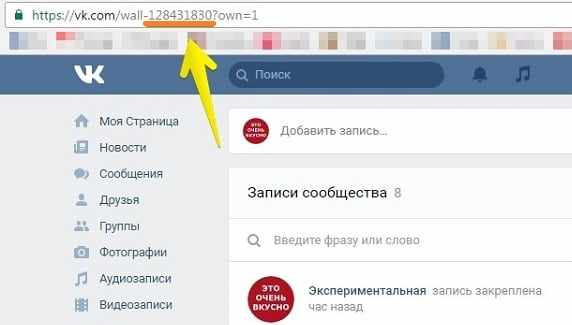
Тапните по иконке Плей Маркет на рабочем столе эмулятора для запуска данного приложения, в строке его поиска наберите «Shazam», и, после нахождения указанного приложения, установите его к себе на ПК. После установки иконка Шазам появится на рабочем столе эмулятора, и вы сможете воспользоваться онлайн его возможностями.
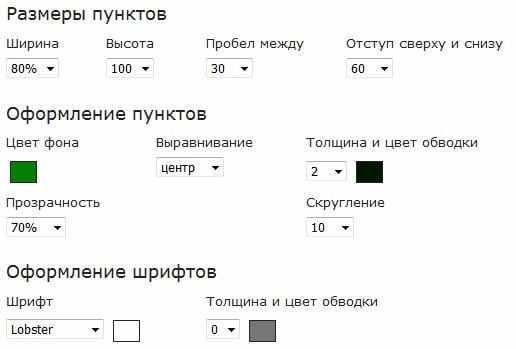
Альтернативы «Shazam» на компьютер
Кроме онлайн распознавателя музыки Shazam, также существуют ряд сетевых и стационарных инструментов, позволяющих по звучанию музыки определить исполнителя, название композиции, альбома и другие нужные данные. Рассмотрим их по порядку.
Сервис Midomi
«Midomi» популярный англоязычный сервис для распознавания музыки. Его особенностью является то, что кроме собственного звучания музыки вы можете попробовать напеть или насвистать данную композицию в микрофон, сервис попробует идентифицировать её, и выдаст вам результат. Это может быть особенно актуально для тех, кто случайно услышал какую-то мелодию, и её отголоски звучат в сознании до сих пор.
- Для работы с «Midomi» перейдите на сайт midomi.com.
- Нажмите на большую кнопку с надписью «Click and Sing or Hum», затем разрешите плагину Flash Player доступ к микрофону вашего ПК.
- Напойте мелодию в ваш микрофон (или просто запишите через микрофон звучание внешнего источника звука с музыкой), а затем вновь нажмите на упомянутую кнопку для окончания записи.
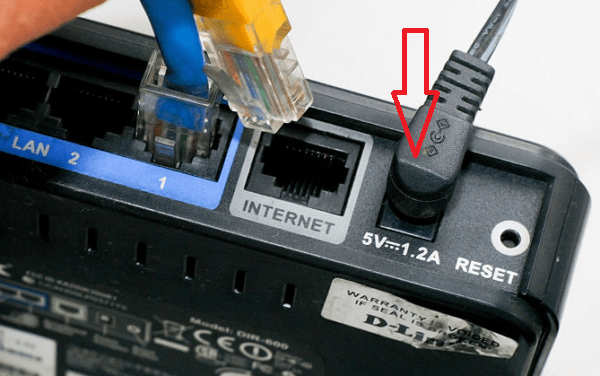
Данный отрезок будет сравнён с базой имеющихся в Midomi песен, и через пару секунд вы получите результат аналогичный, если бы вы использовали Шазам онлайн.
Сервис AudioTag
Сетевой сервис без скачивания для идентификации музыки «Audio Tag» работает несколько по другому, нежели Midomi, принципу. Вместо использования микрофона ПК для прослушивания композиций, сервис позволяет загрузить нужный трек на сайт (его продолжительность должна быть минимум 15 секунд, а то и более), выполнить его сравнение, а затем и получить идентификационные данные песни.
- Для начала работы с Audio Tag перейдите на сайт audiotag.info.
- Нажмите на кнопку «Обзор», и укажите сервису путь к аудиофайлу на вашем ПК.
- Затем нажмите на кнопку «Upload» для загрузки файла на ресурс, подтвердите, что вы человек, и просмотрите полученный результат.
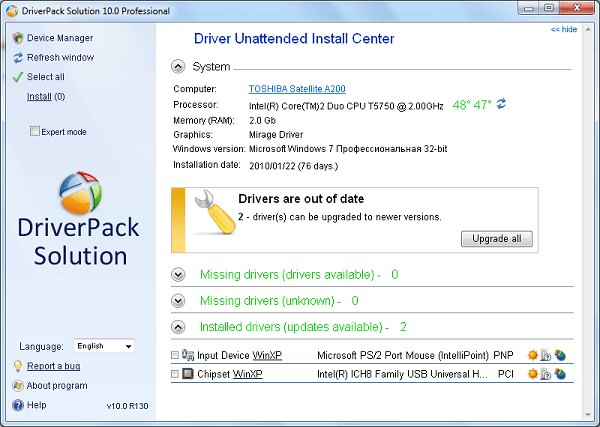
Программа Tunatic
«Tunatic» это программа для идентификации музыки, которую необходимо скачать и установить на ваш ПК. Очень схож по своему функционалу с приложением Shazam. Программа позволяет идентифицировать любые мелодии, кроме классических, при этом качество идентификации часто заставляет желать лучшего.
- Для загрузки Tunatic перейдите на сайт tunatic.ru, скачайте и установите программу на компьютер.
- После запуска вам необходимо будет в настройках выбрать источник звука, нажать на соответствующую клавишу прослушивания, и дождаться результата.

Программа Audiggle
«Audiggle» – это небольшое приложение для распознавания музыки на ПК. В качестве источника звука здесь обычно используется микрофон, при этом Audiggle также позволяет идентифицировать ТВ-шоу, фильмы, онлайновые видео и так далее.
- Для работы с ним перейдите на сайт audiggle, скачайте и установите приложение к себе на компьютер (будет необходимо пройти регистрацию для запуска приложения).
- Принцип работы Audiggle похож на Tunatic, вы задействуете микрофон возле источника звука, а затем программа пытается идентифицировать прослушанную аудиокомпозицию.
Сервис WatZatSong
Англоязычный ресурс WatZatSong, аналог программы Шазам являет собой социальную сеть для идентификации музыки. В основу работы здесь положен «человеческий фактор» вы выкладываете музыкальное аудио на вебсайт, и меломаны пытаются его идентифицировать.
- Для работы с данным сервисом перейдите на сайт watzatsong.com.
- Нажмите на кнопку «Sign Up» и пройдите процедуру регистрации.
- Для опубликования на сайте музыкального отрезка нажмите на кнопку «Post a sample».
- Загрузите ваш отрезок, и ожидайте результатов (обычно с уведомлением на е-мейл).